Comment installer Elasticsearch sur Ubuntu 20.04
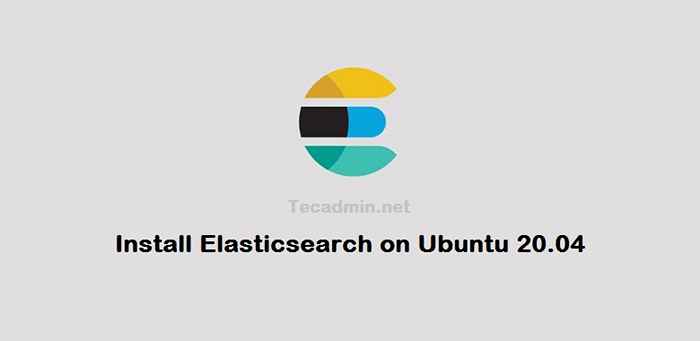
- 2131
- 236
- Maëlle Perez
Elasticsearch est un moteur de recherche et d'analyse flexible, puissant, open-source et en temps réel. En utilisant un ensemble simple d'API, il offre la possibilité d'une recherche en texte intégral. La recherche élastique est disponible librement sous la licence Apache 2, qui offre le plus de flexibilité.
Ce tutoriel vous aidera à installer Elasticsearch sur Ubuntu 20.04 Système LTS.
Conditions préalables
Connectez-vous à votre système Ubuntu en utilisant les privilèges sudo. Pour le serveur Ubuntu distant utilisant SSH pour y accéder. Les utilisateurs de Windows peuvent utiliser du mastic ou des alternatives pour se connecter au système Ubuntu.
Étape 1 - Installer Java
Elasticsearch requis le temps d'exécution Java installé sur le système. Ubuntu 20.04 Utilisateurs du système, peut exécuter les commandes suivantes pour installer Java (OpenJDK 11):
Mise à jour Sudo Aptsudo apt install openjdk-11-jdk
Après l'installation, vérifiez la version Java sur votre système:
Java-VersionVersion OpenJDK "11.0.7 "2020-04-14 OpenJDK Runtime Environment (Build 11.0.7 + 10-POST-UBUNTU-3UBUNTU1) OpenJDK 64 bits serveur VM (Build 11.0.7 + 10 postes-ubuntu-3ubuntu1, mode mixte, partage)
Assurez-vous également que la variable d'environnement Java_Home est configurée:
Exporter java_home = / usr / lib / jvm / java-11-openjdk-amd64 Étape 2 - Installez Elasticsearch sur Ubuntu 20.04
L'équipe officielle d'Elasticsearch fournit un référentiel approprié pour installer Elasticsearch sur le système Ubuntu Linux. Après l'installation ci-dessous le package et l'importation de la clé GPG pour les packages Elasticsearch.
sudo apt install apt-transport-httpswget -qo - https: // artefacts.élastique.Co / gpg-key-elasticsearch | sudo apt-key ajouter -
Puis configurez le référentiel APT sur votre système Debian. La commande ci-dessous ajoutera un référentiel pour installer le dernier Elasticsearch 6.X sur votre système Ubuntu.
Add-APT-Repository "Deb https: // artefacts.élastique.CO / Packages / 7.x / apt stable Main " Après avoir ajouté le référentiel à votre système. Exécutez les commandes suivantes pour mettre à jour le cache, puis installez les packages Elasticsearch sur votre système.
Mise à jour Sudo Aptsudo apt installer elasticsearch
Les commandes ci-dessus installeront ElasticSearch, y compris toutes les dépendances requises sur votre système.
Étape 3 - Configurer Elasticsearch
L'Elasticsearch a été installé sur votre système. Vous pouvez le personnaliser en modifiant le fichier de configuration Elasticsearch. Modifier le fichier de configuration dans votre éditeur de texte préféré:
sudo nano / etc / elasticsearch / elasticsearch.YML Puis mettez à jour les configurations de base ci-dessous:
- réseau.héberger - Définissez l'hôte du réseau sur 0.0.0.0 pour écouter sur toutes les interfaces et la rendre disponible publiquement. Vous pouvez utiliser votre adresse LAN pour l'accès LAN uniquement.
réseau.Hôte: 0.0.0.0
- grappe.nom - Nom du cluster. Pour le cluster multi-nœuds, tous les nœuds doivent utiliser le même nom de cluster.
grappe.Nom: mycluster1
- nœud.nom - Définissez le nom unique du nœud pour identifier dans un cluster.
nœud.Nom: "MyNode1"
Enregistrez votre fichier et fermez-le.
Étape 4 - Gérer le service Elasticsearch
Ensuite, vous devez permettre à Elasticsearch de démarrer automatiquement sur le démarrage du système. Démarrez également le service pour la première fois en exécutant les commandes suivantes:
sudo / bin / systemctl activer elasticsearchsudo / bin / systemctl start elasticsearch
Vous pouvez utiliser des commandes ci-dessous pour arrêter ou redémarrer le service Elasticsearch à partir de la ligne de commande:
sudo systemctl stop elasticsearchsudo systemctl redémarrer elasticsearch
Étape 5 - Connectez-vous à Elasticsearch
Le service Elasticsearch est prêt à l'emploi. Vous pouvez le tester à l'aide de l'utilitaire de ligne de commande Curl. Exécutez la commande simple get à l'aide de Curl pour vérifier la configuration. Vous verrez les détails du cluster Elasticsearch avec la version sur votre écran.
curl -x get "http: // localhost: 9200 /?joli" "name": "mynode1", "cluster_name": "mycluster1", "cluster_uuid": "ylBezhdqq2w_gmidujxjyw", "version": "nombre": "7.8.0 "," build_flavor ":" par défaut "," build_type ":" deb "," build_hash ":" 757314695644ea9a1dc2fecd26d1a43856725e65 "," build_date ":" 2020-06-14t19: 35: 50.234439z "," build_snapshot ": false," lunene_version ":" 8.5.1 "," minimum_wire_compatibilité_version ":" 6.8.0 "," minimum_index_compatibilité_version ":" 6.0.0-beta1 "," slogan ":" Vous savez, pour la recherche "
La sortie ci-dessus montre les spécifications de votre serveur Elasticsearch.
Vous pouvez créer un nouveau seau à votre serveur Elasticsearch en exécutant la commande suivante. Changez Mybucket avec votre nom de seau:
curl -xput http: // localhost: 9200 / mybucket Sortir:
Sortie de la console"reconnue": true
Conclusion
Dans ce tutoriel, vous avez appris à installer Elasticsearch sur Ubuntu 20.04 Système LTS. Vous aide également à effectuer la configuration de base du serveur Elasticsearch.
- « Un script shell pour copier tous les fichiers avec la même structure
- Comment installer Redis sur Debian 10 »

